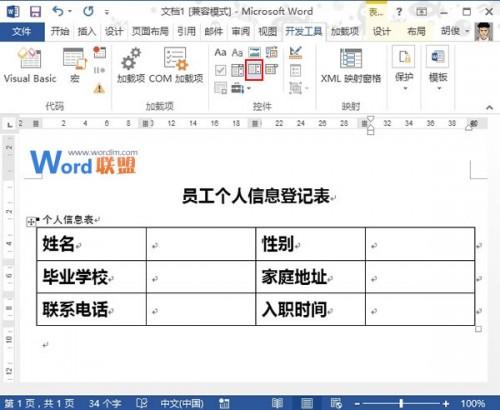excel里面形形色色的功能可以帮助用户进行编辑处理数据,可能有些初学者并不太会使用比较常用的制作条形码功能,下面给大家分享excel2007条形码制作步骤,欢迎大家来到学习。
excel2007条形码制作步骤
条形码制作步骤1:鼠标在菜单栏上右击,在弹出的快捷菜单中选择“控件工具箱”。在弹出的“控件工具栏”中单击“其他控件”,然后在列表中选择“Microsoft BarCode 控件 9.0”。
条形码制作步骤2:这时鼠标指针变成细十字形,在工作表中拖动鼠标绘制一个条形码控件并调整其位置和大小。
条形码制作步骤3:我们可以将该条形码控件与某个单元格形成链接,在这个单元格中改变条形码数字后可以生成相应的条形码,例如让条形码控件链接到A1单元格。在A1单元格中输入条形码数字,然后右击条形码控件,在弹出的快捷菜单中选择“属性”。
条形码制作步骤4:弹出属性对话框 ,在“LinkedCell”属性右侧输入单元格地址,此处为“A1”,回车后可以看到其“Value”属性变成了A1单元格中的数值。
条形码制作步骤5:在上述“属性”窗口中可以修改全部控件属性,但不够直观。还可以在“Microsoft BarCode 控件 9.0 属性”对话框中来修改属性。关闭上述“属性”窗口,再次右击条形码控件,在弹出的快捷菜单中选择“Microsoft BarCode 控件 9.0 对象→属性”,弹出“Microsoft BarCode 控件 9.0 属性”对话框,可以根据需要修改其属性,例如条形码的方向、是否需要进行有效性验证等。
excel设置表格旋转的方法
Excel中经常需要使用到设置表格旋转的技巧,表格具体该如何设置旋转呢?下面是小编带来的关于excel设置表格旋转的方法,希望阅读过后对你有所启发! excel设置表格旋转方法: 设置表格旋转步骤1:按“shift”键,单击图表区,然后执行“编辑——复
条形码制作步骤6:完成属性设置后关闭该对话框。单击“控件工具箱”中的“退出设计模式”按钮。这一步很重要,否则当A1单元格中的条形码数字改变后,条形码无法自动更新。
猜你感兴趣:
1.Excel2007如何绘制条形码图解
2.Excel2007中怎么利用控件生成条形码
3.excel2007条形码的制作教程
4.excel2007条形码制作方法
excel修复表格的方法
Excel中经常需要使用到修复表格的技巧,Excel表格具体该如何进行操作修复呢?下面是由小编分享的excel修复表格的方法,以供大家阅读和学习。 excel修复表格的方法(一) 步骤1:“Excel Recovery”软件是专门用来修复受损的Excel文件。下载并安装“Ex